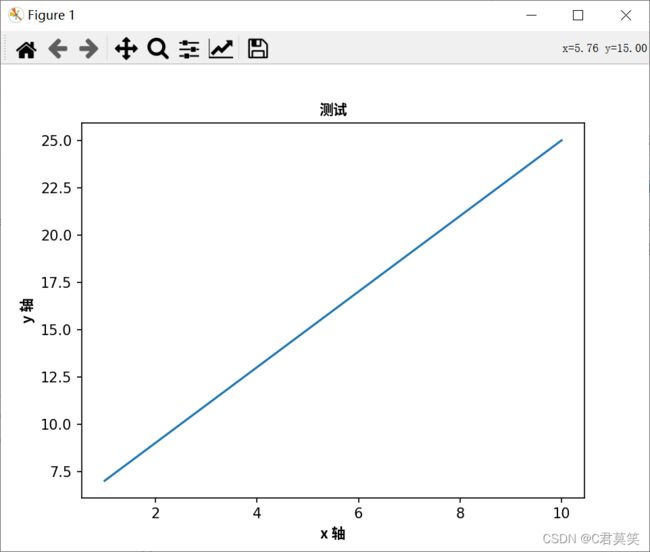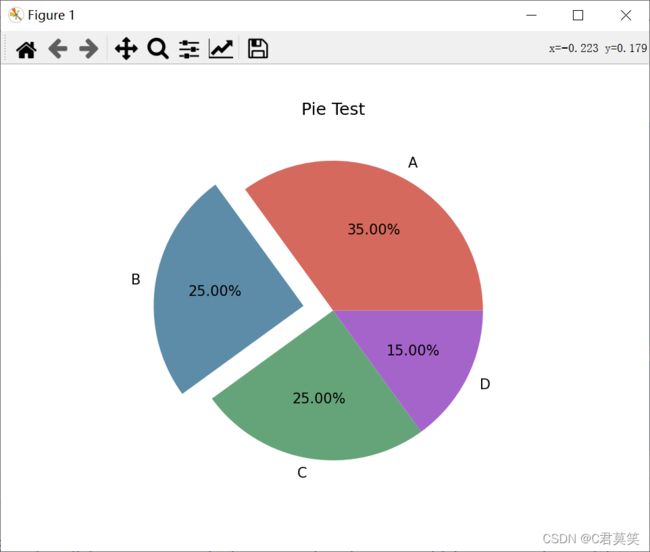Python matplotlib绘图模块操作大全
什么是Matplotlib ?
- Matplotlib 是 Python 的绘图库,它能让使用者很轻松地将数据图形化,并且提供多样化的输出格式。
- Matplotlib 可以用来绘制各种静态,动态,交互式的图表。
- Matplotlib 是一个非常强大的 Python 画图工具,我们可以使用该工具将很多数据通过图表的形式更直观的呈现出来。
- Matplotlib 可以绘制线图、散点图、等高线图、条形图、柱状图、3D 图形、甚至是图形动画等等。
Matplotlib 安装
pip install matplotlib -i https://pypi.tuna.tsinghua.edu.cn/simple
Matplotlib Pyplot绘图模块
plot() 用于画图它可以绘制点和线
# 画单条线
plot([x], y, [fmt], *, data=None, **kwargs)
# 画多条线
plot([x], y, [fmt], [x2], y2, [fmt2], ..., **kwargs)
参数说明:
- x, y:点或线的节点,x 为 x 轴数据,y 为 y 轴数据,数据可以列表或数组。
- fmt:可选,定义基本格式(如颜色、标记和线条样式)。
- **kwargs:可选,用在二维平面图上,设置指定属性,如标签,线的宽度等。
应用示例
plot(x, y) # 创建 y 中数据与 x 中对应值的二维线图,使用默认样式
plot(x, y, 'bo') # 创建 y 中数据与 x 中对应值的二维线图,使用蓝色实心圈绘制
plot(y) # x 的值为 0..N-1
plot(y, 'r+') # 使用红色 + 号
- 颜色字符:‘b’ 蓝色,‘m’ 洋红色,‘g’ 绿色,‘y’ 黄色,‘r’ 红色,‘k’ 黑色,‘w’ 白色,‘c’
青绿色,‘#008000’ RGB 颜色符串。多条曲线不指定颜色时,会自动选择不同颜色。 - 线型参数:‘‐’ 实线,‘‐‐’ 破折线,‘‐.’ 点划线,‘:’ 虚线。
- 标记字符:‘.’ 点标记,‘,’ 像素标记(极小点),‘o’ 实心圈标记,‘v’ 倒三角标记,‘^’ 上三角标记,‘>‘右三角标记,’<’ 左三角标记…等等。
使用 pyplot 中的 scatter() 方法来绘制散点图
scatter() 方法语法格式如下:
matplotlib.pyplot.scatter(x, y, s=None, c=None, marker=None, cmap=None, norm=None, vmin=None, vmax=None, alpha=None, linewidths=None, *, edgecolors=None, plotnonfinite=False, data=None, **kwargs)
参数说明:
- x,y:长度相同的数组,也就是我们即将绘制散点图的数据点,输入数据。
- s:点的大小,默认 20,也可以是个数组,数组每个参数为对应点的大小。
- c:点的颜色,默认蓝色 ‘b’,也可以是个 RGB 或 RGBA 二维行数组。
- marker:点的样式,默认小圆圈 ‘o’。
- cmap:Colormap,默认 None,标量或者是一个 colormap 的名字,只有 c
是一个浮点数数组的时才使用。如果没有申明就是 image.cmap。 - norm:Normalize,默认 None,数据亮度在 0-1 之间,只有 c 是一个浮点数的数组的时才使用。
- vmin,vmax::亮度设置,在 norm 参数存在时会忽略。
- alpha::透明度设置,0-1 之间,默认 None,即不透明。
- linewidths::标记点的长度。
- edgecolors::颜色或颜色序列,默认为 ‘face’,可选值有 ‘face’, ‘none’, None。
- plotnonfinite::布尔值,设置是否使用非限定的 c ( inf, -inf 或 nan) 绘制点。
- **kwargs::其他参数。
marker 可以定义的符号如下:
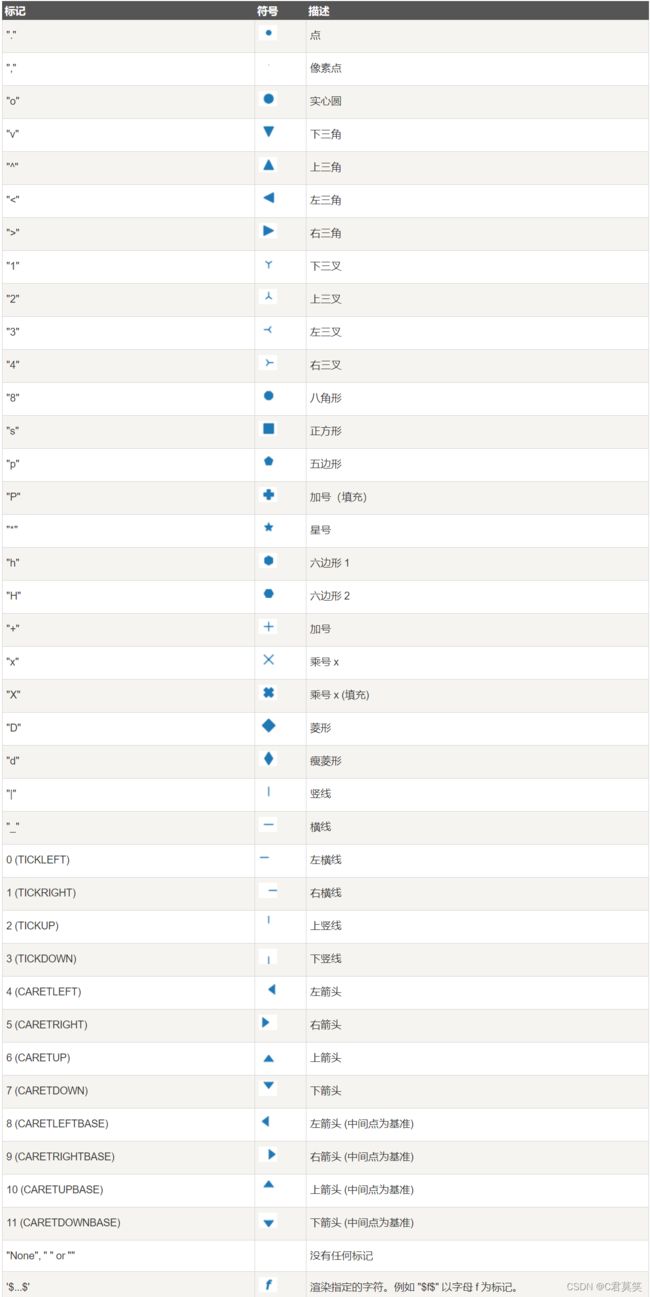
fmt 参数
fmt 参数定义了基本格式,如标记、线条样式和颜色。
fmt = '[marker][line][color]'
示例:
import matplotlib.pyplot as plt
import numpy as np
ypoints = np.array([6, 2, 13, 10])
plt.plot(ypoints, 'o:r')
plt.show()
线类型:

颜色类型:

标记大小与颜色
我们可以自定义标记的大小与颜色,使用的参数分别是:
- markersize,简写为 ms:定义标记的大小。
- markerfacecolor,简写为 mfc:定义标记内部的颜色。
- markeredgecolor,简写为 mec:定义标记边框的颜色。
Matplotlib 轴标签和标题
使用 xlabel() 和 ylabel() 方法来设置 x 轴和 y 轴的标签。
import numpy as np
import matplotlib.pyplot as plt
x = np.array([1, 2, 3, 4])
y = np.array([1, 4, 9, 16])
plt.plot(x, y)
plt.xlabel("x - label")
plt.ylabel("y - label")
plt.show()
plt.title("TEST TITLE")
图形中文显示
Matplotlib 默认情况不支持中文,我们可以使用以下简单的方法来解决。
这里我们使用思源黑体,思源黑体是 Adobe 与 Google 推出的一款开源字体。
GitHub 地址:https://github.com/adobe-fonts/source-han-sans/tree/release/OTF/SimplifiedChinese

示例
import numpy as np
from matplotlib import pyplot as plt
import matplotlib
# fname 为 你下载的字体库路径,注意 SourceHanSansSC-Bold.otf 字体的路径
zhfont1 = matplotlib.font_manager.FontProperties(fname="SourceHanSansSC-Bold.otf")
x = np.arange(1, 11)
y = 2 * x + 5
plt.title("测试", fontproperties=zhfont1)
# fontproperties 设置中文显示,fontsize 设置字体大小
plt.xlabel("x 轴", fontproperties=zhfont1)
plt.ylabel("y 轴", fontproperties=zhfont1)
plt.plot(x, y)
plt.show()
Matplotlib 饼图
使用 pyplot 中的 pie() 方法来绘制饼图
matplotlib.pyplot.pie(x, explode=None, labels=None, colors=None, autopct=None, pctdistance=0.6, shadow=False, labeldistance=1.1, startangle=0, radius=1, counterclock=True, wedgeprops=None, textprops=None, center=0, 0, frame=False, rotatelabels=False, *, normalize=None, data=None)[source]
参数说明:
- x:浮点型数组,表示每个扇形的面积。
- explode:数组,表示各个扇形之间的间隔,默认值为0。
- labels:列表,各个扇形的标签,默认值为 None。
- colors:数组,表示各个扇形的颜色,默认值为 None。
- autopct:设置饼图内各个扇形百分比显示格式,%d%% 整数百分比,%0.1f 一位小数, %0.1f%% 一位小数百分比,
%0.2f%% 两位小数百分比。 - labeldistance:标签标记的绘制位置,相对于半径的比例,默认值为 1.1,如 <1则绘制在饼图内侧。
- pctdistance::类似于 labeldistance,指定 autopct 的位置刻度,默认值为 0.6。
- shadow::布尔值 True 或 False,设置饼图的阴影,默认为 False,不设置阴影。
- radius::设置饼图的半径,默认为 1。
- startangle::起始绘制饼图的角度,默认为从 x 轴正方向逆时针画起,如设定 =90 则从 y 轴正方向画起。
- counterclock:布尔值,设置指针方向,默认为 True,即逆时针,False 为顺时针。
- wedgeprops :字典类型,默认值 None。参数字典传递给 wedge
对象用来画一个饼图。例如:wedgeprops={‘linewidth’:5} 设置 wedge 线宽为5。 - textprops :字典类型,默认值为:None。传递给 text 对象的字典参数,用于设置标签(labels)和比例文字的格式。
- center :浮点类型的列表,默认值:(0,0)。用于设置图标中心位置。
- frame :布尔类型,默认值:False。如果是 True,绘制带有表的轴框架。
- rotatelabels :布尔类型,默认为 False。如果为 True,旋转每个 label 到指定的角度。
示例
import matplotlib.pyplot as plt
import numpy as np
y = np.array([35, 25, 25, 15])
plt.pie(y,
labels=['A','B','C','D'], # 设置饼图标签
colors=["#d5695d", "#5d8ca8", "#65a479", "#a564c9"], # 设置饼图颜色
explode=(0, 0.2, 0, 0), # 第二部分突出显示,值越大,距离中心越远
autopct='%.2f%%', # 格式化输出百分比
)
plt.title("Pie Test")
plt.show()